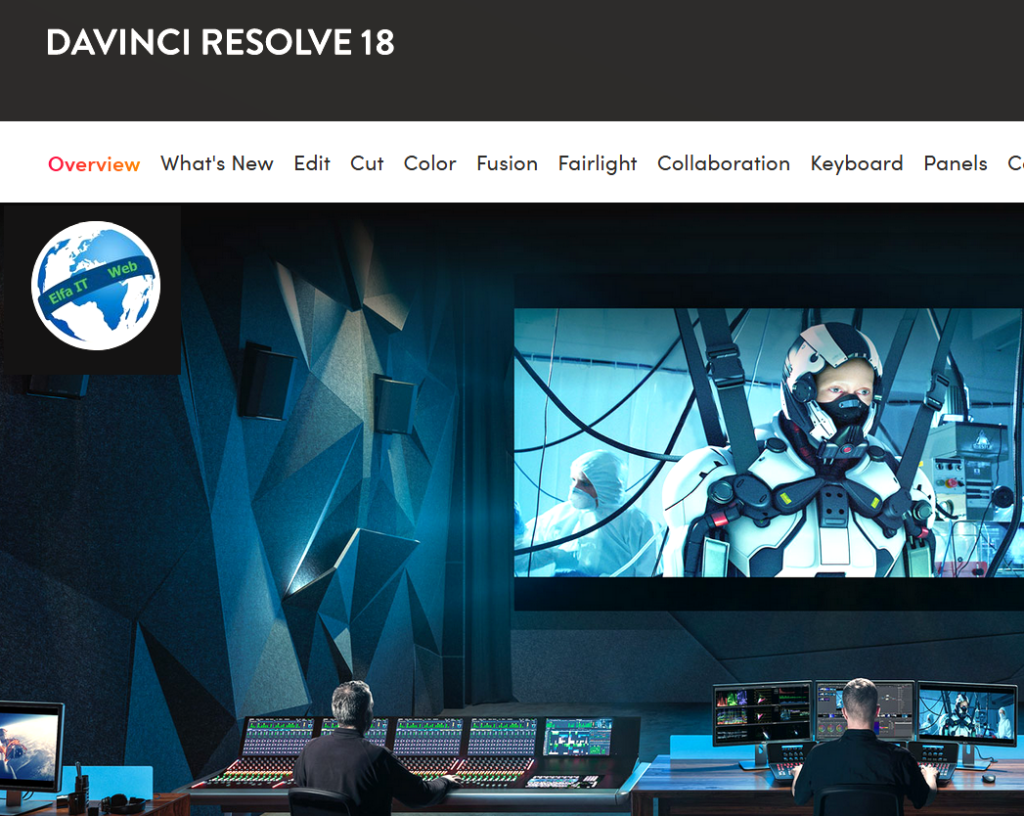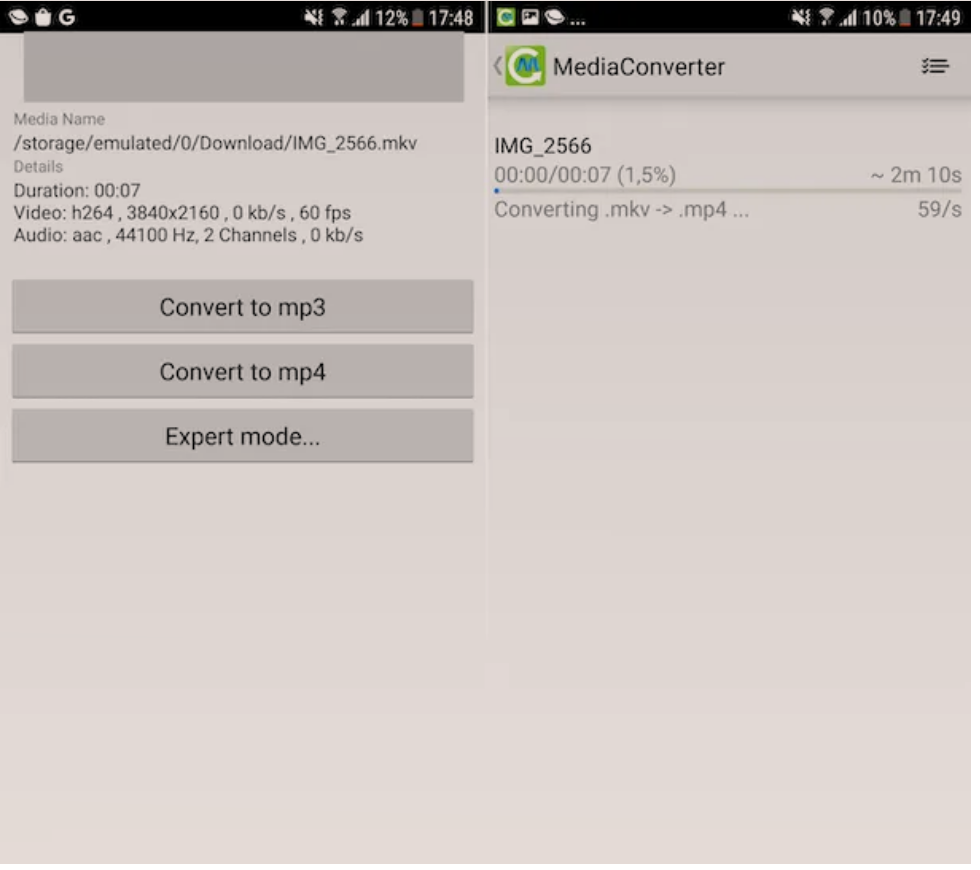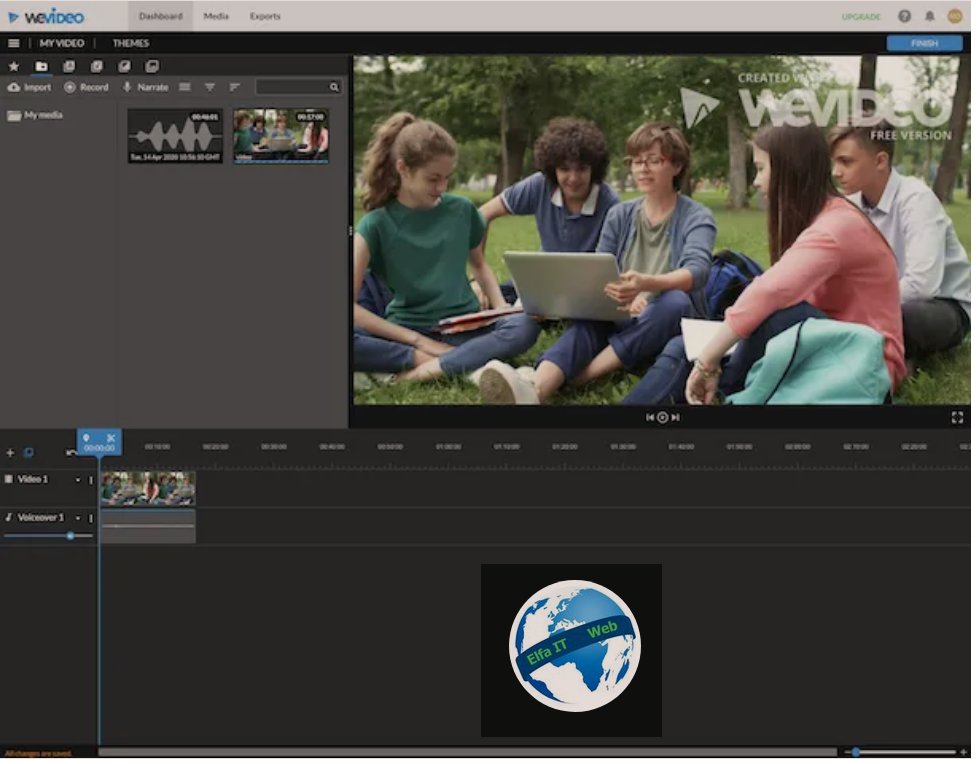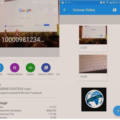Ne kete udhezues do ju shpjegojme se si te shkarkosh DaVinci Resolve. Ai është një nga programet më të përdorur dhe më të vlerësuar për modifikimin e videove në botë. Ndërfaqja e thjeshte e përdoruesit, kombinuar me veçoritë e panumërta, e bëjnë këtë program për editimin e videove një nga më të mirët në treg, duke marrë parasysh edhe faktin se në thelb është falas.
Ai përfshin mbështetje 8K dhe veçori të shumta të avancuara në variantin e tij me pagesë (i cili kushton 269 euro dhe quhet DaVinci Resolve Studio). Me pak fjale, eshte nje program i nivelit te larte per modifikimin e videove dhe pse mund te kete nevoje per kompjuter te fuqishem per mos te pasur ngadalesime.
Permbajtja
- Kërkesat për të shkarkuar dhe instaluar DaVinci Resolve
- Si te shkarkosh DaVinci Resolve: në Windows
- Si te shkarkosh DaVinci Resolve: në Mac
- Si të shkarkoni DaVinci Resolve: në iPad
Kërkesat për të shkarkuar dhe instaluar DaVinci Resolve
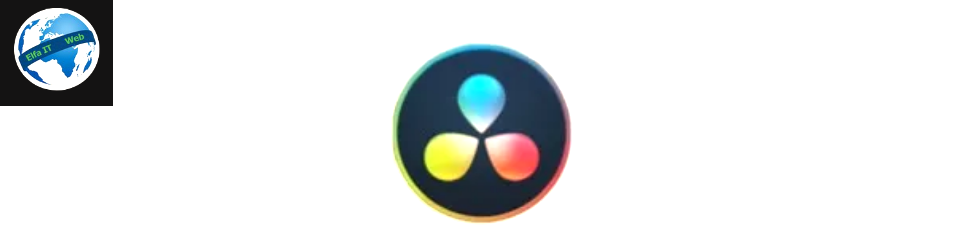
Përpara se të hyjme në thelbin e artikullit dhe të shikojme se si te shkarkosh DaVinci Resolve, kini parasysh kërkesat që kompjuteri juaj duhet të plotësojë për ta përdorur programin në mënyrë të kënaqshme.
Ne fakt, në faqen e internetit te DaVinci Resolve nuk ka kërkesa minimale zyrtare. Megjithatë, për një program si ky është e këshillueshme që të keni një kompjuter me një sistem operativ 64-bit, një minimum prej 16 GB RAM (ose 32 GB nëse dëshironi të bëni projekte me rezolucion shumë të lartë), një GPU NVIDIA, AMD ose Intel me një minimum prej 2 GB VRAM që mbështet Metal, OpenCL 1.2 ose CUDA 10 (CUDA compute 3.0) ose më i lartë dhe një CPU me katër bërthama ose më shume të gjeneratës së fundit.
Në çdo rast, duke qenë se programi është falas, ju mund ta provoni atë për të parë se si punon në kompjuterin tuaj dhe nëse ka ndonjë problem operimi, mund të vlerësoni gjithashtu mundësinë e rritjes së kompjuterit duke bërë një përmirësim harduer kur është e mundur (prsh duke i rritur RAM).
Si te shkarkosh DaVinci Resolve: në kompjuter Windows
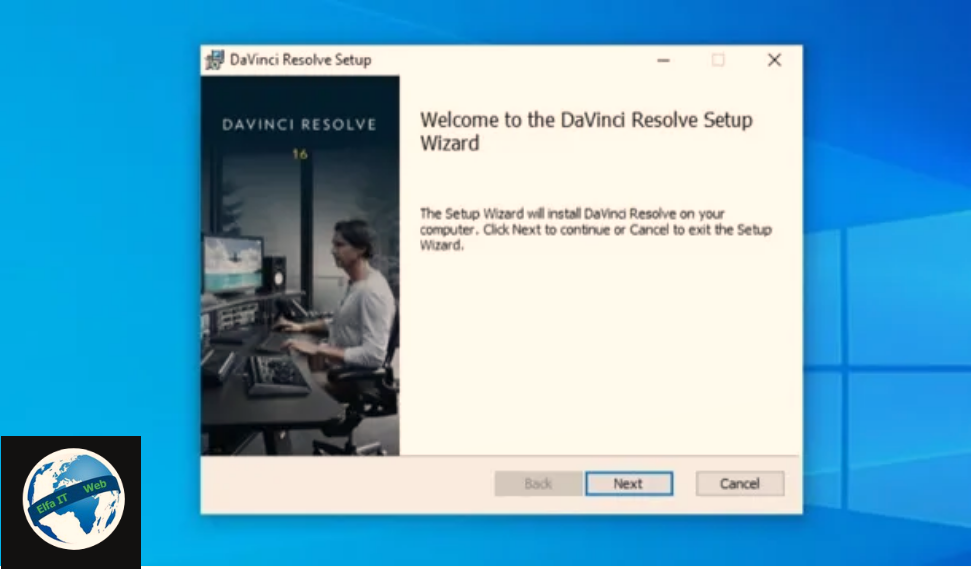
Nëse dëshironi të shkarkoni DaVinci Resolve në kompjuter Windows, gjithçka që duhet të bëni është të shkoni në faqen e internetit të programit dhe të klikoni butonin Shkarko falas/Download gratuito (afer shigjetes se kuqe me drejtim poshte) që ndodhet në faqe. Në menunë që hapet, klikoni në butonin Windows që ndodhet në kutinë DaVinci Resolve [numri i versionit] (për të qenë të qartë, ai në të majtë, pasi kutia e djathtë është ajo e dedikuar për versionin me pagesë të softuerit) dhe plotësoni formularin që ju propozohet duke dhënë të gjitha të dhënat e kërkuara: Emri, Mbiemri, Kompania (opsionale), Email, Telefoni, Qyteti, Shteti (opsionale). Pastaj klikoni në butonin Regjistrohu & Shkarko/Registrati & Scarica.
Në këtë pikë shkarkimi i paketës së instalimit të programit duhet të fillojë automatikisht. Nëse kjo nuk ndodh, niseni manualisht duke klikuar në butonin DaVinci_Resolve_xx.x.x_Windows.zip në qendër të kutisë në faqe.
Kur shkarkimi të përfundojë, nxirrni arkivin ZIP që keni marrë dhe ekzekutoni file.exe që gjendet brenda. Në dritaren që hapet, klikoni në butonat Po, Install dhe Next, vendosni shenjen ne kutinë I pranoj kushtet në Marrëveshjen e Licencës/I accept the terms in the License Agreement dhe përfundoni konfigurimin duke klikuar Next dy herë të tjera rresht dhe në fund butonat Install dhe OK.
Tani gjithçka që duhet të bëni është të filloni DaVinci Resolve dhe të njiheni me funksionet e tij. Per te mesuar me mire se si te perdorni programin shikoni videot në faqen zyrtare të DaVinci Resolve
Si te shkarkosh DaVinci Resolve: në kompjuter Mac
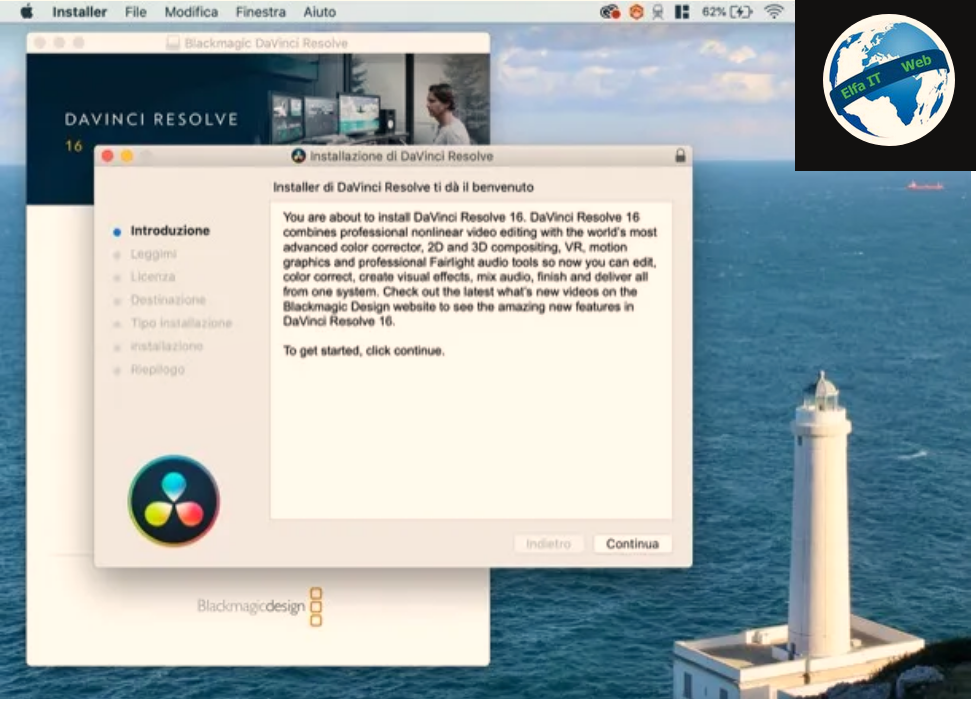
Nese keni një kompjuter Mac/Apple, atehere shkarkimi i DaVinci Resolve është po aq i thjeshtë, edhe nëse procedura që duhet ndjekur është paksa e ndryshme nga ajo e parë në kapitullin për Windows.
Përsëri, gjëja e parë që duhet të bëni është të shkoni në faqen e internetit të DaVinci Resolve dhe të klikoni në butonin Shkarko/Download gratuito (prane shigjetes me drejtim poshte) që ndodhet në qendër të faqes. Në menunë që është hapur, klikoni në butonin Mac OS X që ndodhet në kutinë në të majtë (ai që mban formulimin DaVinci Resolve [numri i versionit] dhe që ju lejon të shkarkoni paketën e instalimit për versionin falas të programit).
Më pas mbushni formularin që shfaqet në ekran me të gjithë informacionin e kërkuar, duke përfshirë emrin, mbiemrin, kompaninë që përfaqësoni (këto nuk janë të dhëna të detyrueshme), emailin, telefonin, shtetin, qytetin, etj dhe kur të jeni gati për ta bërë këtë, klikoni butonin Regjistrohu & Shkarko/Registrati & Scarica.
Nëse gjithçka shkoi mirë, shkarkimi i paketës së instalimit DaVinci Resolve duhet të fillojë automatikisht. Në rast se shkarkimi nuk fillon, mund të klikoni në butonin DaVinci_Resolve_xx.x.x_Mac.zip për ta nisur vetë.
Kur shkarkimi të përfundojë, hapni paketën.dmg që keni marrë dhe klikoni dy herë në ikonën e instaluesit të programit (Install Resolve xx.xx), e cila është e pranishme në dritaren që hapet. Në dritaren që shfaqet në ekran, klikoni në butonat Vazhdo/Continua (tri herë radhazi), Prano/Accetta dhe Install.
Tani shkruani fjalëkalimin e llogarisë suaj të përdoruesit në macOS në fushën e duhur të tekstit, shtypni Enter në tastierë (ose klikoni në butonin Instalo softuerin në ekran), klikoni në butonat Mbyll/Chiudi dhe Lëviz/Sposta dhe mbaruat.
Tani ju vetëm duhet të filloni DaVinci Resolve dhe të hidhni hapat tuaj të parë me këtë program të shkëlqyer. Per te mesuar me mire se si te perdorni programin shikoni videot në faqen zyrtare të DaVinci Resolve.
Si të shkarkoni DaVinci Resolve: në iPad
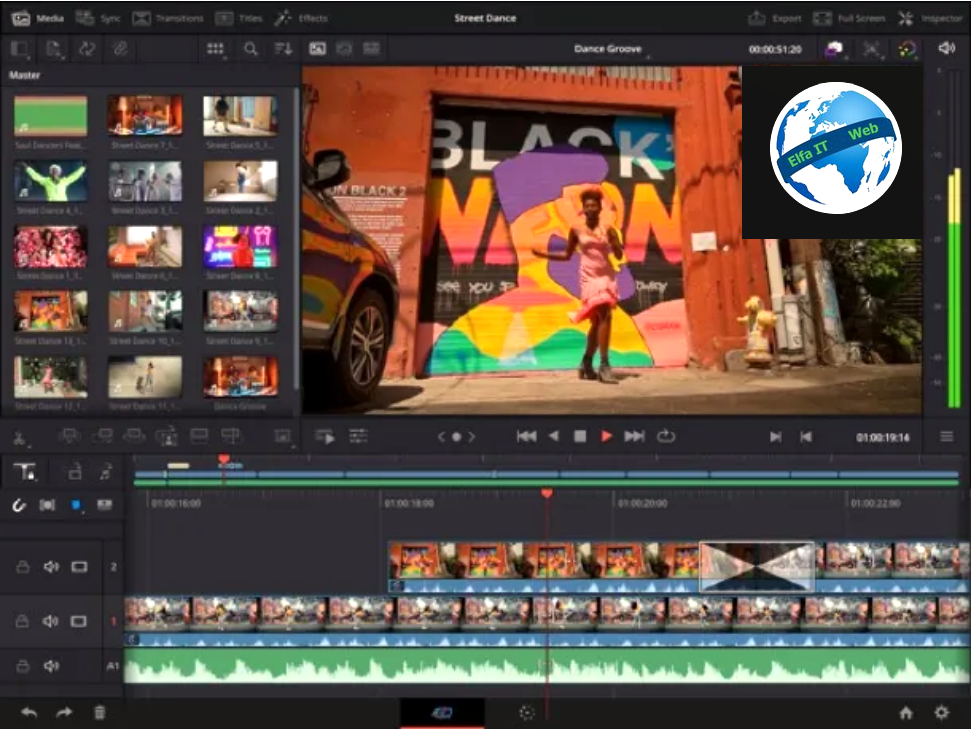
DaVinci Resolve është gjithashtu i disponueshëm per iPad. Mund ta shkarkoni nga App Store duke ndjekur procedurën e zakonshme për shkarkimin e aplikacioneve, duke vizituar linkun që sapo dhashë (ose duke kërkuar aplikacionin në dyqan) dhe duke shtypur butonin Merr/Get/Ottieni. Nëse ju kërkohet, verifikoni identitetin tuaj me Face ID, Touch ID ose fjalëkalimin e Apple ID dhe keni mbaruar.
Aplikacioni mund të shkarkohet falas, por për të zhbllokuar të gjitha funksionet, kërkohet blerja e planit Studio për rreth 115 euro (një herë). Rekomandohet për përdorim në iPad me çipa M1 ose të mëvonshëm.